win10显示器的刷新率怎么调
更新时间:2024-06-23 09:57:56作者:jiang
Win10显示器的刷新率是指显示器每秒刷新多少次画面,它直接影响到画面的流畅度和清晰度,调整显示器的刷新率可以让我们在使用电脑时获得更加舒适的视觉体验。Win10系统下如何调整显示器的刷新率呢?下面就让我们一起来了解一下Win10显示器刷新率的设置方法。
操作方法:
1.按键盘上的Win+I打开Windows设置
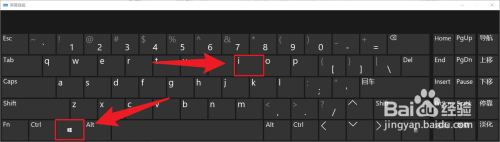
2.在打开的的Window设置中点击系统
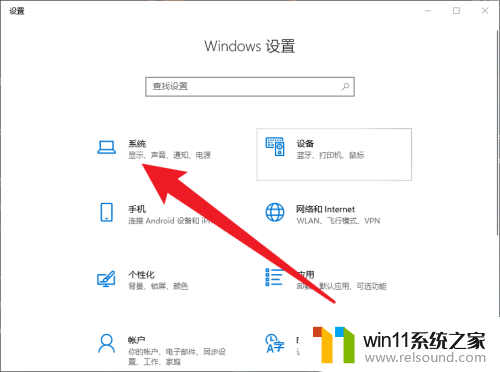
3.接着点击显示,并下拉找到高级显示设置
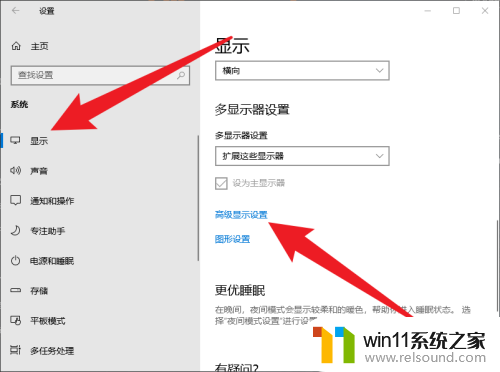
4.在高级显示设置中点击显示器的属性
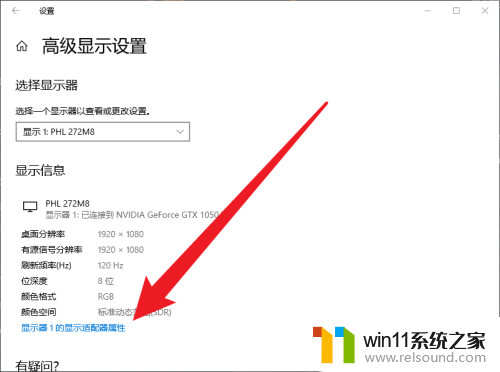
5.在属性中点击监视器选项卡
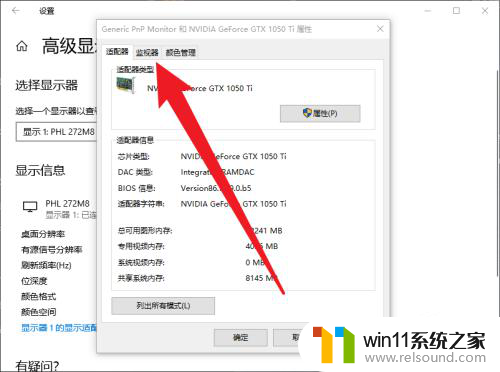
6.最后点击屏幕刷新率下方的下拉箭头选择刷新率这样就可以了
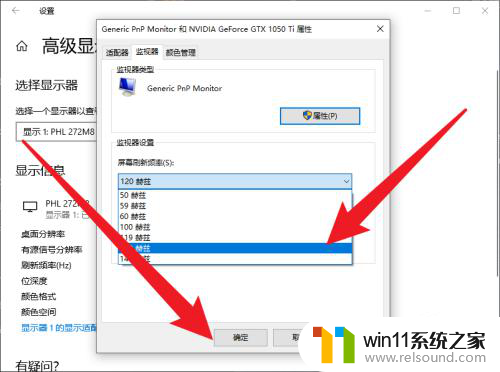
以上就是如何调整win10显示器的刷新率的全部内容,如果您遇到相同的问题,可以参考本文中介绍的步骤进行修复,希望对大家有所帮助。















